Avtor Strastni pisatelj
Nekatere aplikacije delujejo bolje, če jih odprete kot skrbnik in ko ste prijavljeni kot uporabniški račun, potem verjetno ne morete preprosto odpreti aplikacije z dvojnim klikom na to. Namesto tega morate vsakič z desno miškino tipko klikniti in izbrati Zaženi kot skrbnik. Ta težava ne nastane, če ste v sistem prijavljeni kot skrbnik. Toda ali ste vedeli, da obstaja način, da v sistemu Windows 11 vedno odprete samo določeno aplikacijo kot skrbnik. Če se sprašujete, kako je to mogoče storiti, je res nekaj preprostih korakov. V tej objavi razlagamo, kako lahko odprete aplikacijo kot skrbnik vedno v sistemu Windows 11.
Preprosti koraki za odpiranje katere koli aplikacije kot skrbnik vedno v sistemu Windows 11
1. korak: Z desno miškino tipko kliknite ikono aplikacije, ki jo želite vedno odpreti kot skrbnik, kot je prikazano spodaj.
OPOMBA: Za razlago smo izbrali brskalnik Opera. Enako lahko storite za katero koli aplikacijo, ki jo želite.
2. korak: Nato izberite Lastnosti iz kontekstnega menija, da odprete okno Lastnosti.
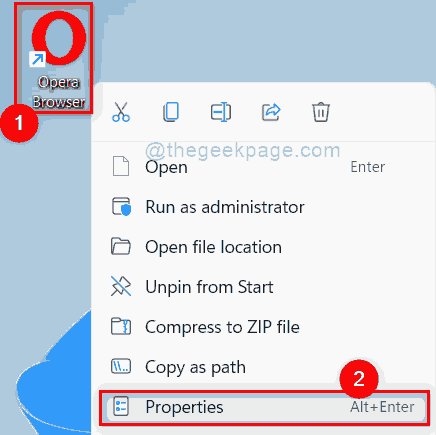
3. korak: V oknu Lastnosti pojdite na Kompatibilnost zavihek.
4. korak: v razdelku Nastavitve preverite Zaženite ta program kot skrbnik potrditveno polje.
5. korak: Nato kliknite Prijavite se in v redu gumb, kot je prikazano na spodnjem posnetku zaslona, da spremenite.
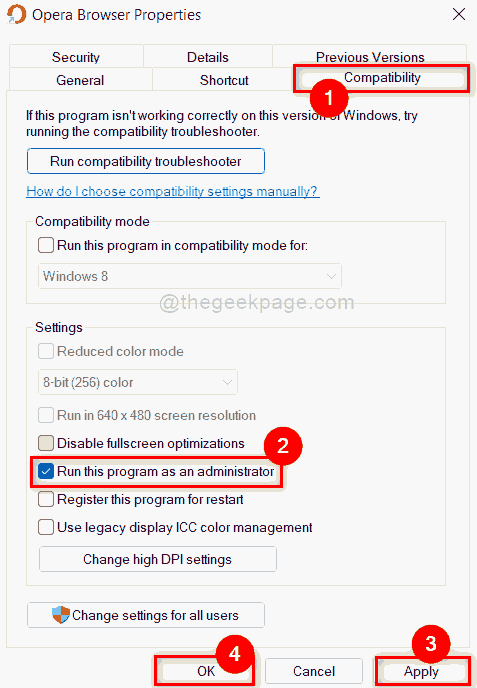
Zdaj se bo ta aplikacija odprla kot skrbnik vsakič, ko jo poskusite odpreti samo z dvojnim klikom nanjo v sistemu Windows 11.
To je to ljudje.
Upam, da je bil ta članek informativen in se vam je zdel zanimiv.
Sporočite nam v razdelku za komentarje, če vam je všeč.
Hvala vam!


